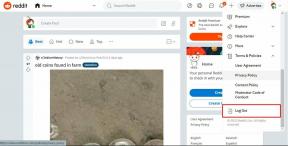Kaip pridėti puslapį „Google“ dokumentuose
Įvairios / / November 28, 2021
„Microsoft Word“ buvo de facto teksto apdorojimo ir dokumentų redagavimo programa nuo devintojo dešimtmečio. Tačiau visa tai pasikeitė 2006 m. pradėjus naudoti „Google“ dokumentus. Žmonių nuostatos pasikeitė ir jie pradėjo pereiti prie „Google“ dokumentų, kuriuose buvo geresnės funkcijos ir patogi sąsaja. Naudotojams buvo lengviau redaguoti ir bendrinti dokumentus „Google“ dokumentuose, todėl buvo įmanoma bendradarbiauti įgyvendinant projektus su komandos nariais realiuoju laiku. Šiame straipsnyje paaiškinsime, kaip pridėti puslapį prie „Google“ dokumentų, kad pagerintumėte bendrą dokumento pateikimą.

Turinys
- Kaip pridėti puslapį „Google“ dokumentuose
- Kodėl verta pridėti puslapį „Google“ dokumentuose?
- 1 būdas: naudokite įterpimo parinktį („Windows“ ir „MacOS“)
- 2 būdas: naudokite spartųjį klavišą (tik Windows)
- Kaip pridėti puslapį „Google“ dokumentų programoje?
- Kaip pašalinti puslapį iš „Google“ dokumentų?
Kaip pridėti puslapį „Google“ dokumentuose
Kiekvienas, pristatantis profesionalų darbą ar dirbantis su svarbiu biuro dokumentu, puikiai žino, kad puslapių pertraukos yra būtinos. Straipsnis, parašytas tik vienoje monotoniškoje pastraipoje, atrodo labai kebli. Netgi toks nekenksmingas dalykas, kaip to paties žodžio vartojimas, apskritai atrodo sudėtinga. Todėl tampa svarbu išmokti įtraukti puslapių pertraukas arba kaip pridėti puslapį „Google“ dokumentų programoje arba jos žiniatinklio versijoje.
Kodėl verta pridėti puslapį „Google“ dokumentuose?
Yra keletas priežasčių, kodėl naujas puslapis įtraukiamas į svarbių paslaugų sąrašą naudojant šią rašymo programinę įrangą, pavyzdžiui:
- Kai nuolat pridedate turinį į puslapį, pasiekus pabaigą automatiškai įterpiama pertrauka.
- Jei pridėsite figūras grafikų, lentelių ir vaizdų pavidalu, puslapis atrodys keistai, jei nebus pertraukų. Taigi, svarbu suprasti, kada ir kaip išlaikyti tęstinumą.
- Įterpus puslapio pertraukas, straipsnio išvaizda paverčiama gerai pateikta informacija, kurią lengva suprasti.
- Naujo puslapio pridėjimas po konkrečios pastraipos užtikrina teksto aiškumą.
Dabar, kai žinote, kodėl dokumente svarbios pertraukos, laikas išmokti pridėti kitą dokumentą „Google“ dokumentuose.
Pastaba: Šiame įraše paminėti veiksmai buvo įgyvendinti „Safari“, tačiau jie išlieka tokie patys, neatsižvelgiant į jūsų naudojamą žiniatinklio naršyklę.
1 būdas: naudokite įterpimo parinktį („Windows“ ir „MacOS“)
1. Atidarykite bet kurią žiniatinklio naršyklę ir apsilankykite savo „Google“ disko paskyrą.
2. Čia spustelėkite dokumentas kurį norite redaguoti.
3. Slinkite prie pastraipą po kurio norite pridėti naują puslapį. Padėkite žymeklį kur norite, kad pertrauka vyktų.
4. Viršuje esančioje meniu juostoje pasirinkite Įterpti > Pertrauka > Puslapio lūžis, kaip pavaizduota žemiau.

Pamatysite, kad naujas puslapis buvo pridėtas būtent ten, kur norėjote.

Taip pat skaitykite:Kaip atkurti ištrintus „Google“ dokumentus
2 būdas: naudokite spartųjį klavišą (tik Windows)
Taip pat galite naudoti sparčiuosius „Windows“ operacinės sistemos klavišus, kad pridėtumėte naują puslapį „Google“ dokumentuose:
1. Atidaryk dokumentas kurį norite redaguoti „Google“ diske.
2. Tada slinkite žemyn iki pastraipą kur norite įterpti pertrauką.
3. Padėkite žymeklį norimoje vietoje.
4. Tada paspauskite Ctrl + Enterraktai klaviatūroje. Po kelių sekundžių bus pridėtas naujas puslapis.

Taip pat skaitykite: Kaip perbraukti tekstą „Google“ dokumentuose
Kaip pridėti puslapį „Google“ dokumentų programoje?
Jei naudojate „Google“ dokumentus mobiliajame įrenginyje, pvz., telefone ar planšetiniame kompiuteryje, mes jums padėsime. Štai kaip pridėti puslapį „Google“ dokumentų programoje:
1. Savo mobiliajame įrenginyje bakstelėkite Google diskas piktogramą.
Pastaba: Galite atsisiųsti „Google“ disko programą mobiliesiems Android arba iOS, jei dar neįdiegta.
2. Tada bakstelėkite dokumentas jūsų pasirinkimas.
3. Bakstelėkite pieštuko piktograma rodomas dešinėje ekrano pusėje.
4. Padėkite žymeklį kur norite įterpti naują puslapį.
5. Bakstelėkite (pliusas) + piktograma iš meniu juostos viršuje.

5. Dabar rodomame sąraše pasirinkite Puslapio lūžis.
6. Pastebėsite, kad pastraipos apačioje buvo pridėtas naujas puslapis.

Kaip pašalinti puslapį iš „Google“ dokumentų?
Jei praktikavote, kaip pridėti naują puslapį „Google“ dokumentuose, yra tikimybė, kad pridėjote puslapį nereikalingoje vietoje. Nesijaudink; pašalinti puslapį taip pat paprasta, kaip pridėti naują. Norėdami pašalinti naujai pridėtą puslapį iš „Google“ dokumentų, atlikite nurodytus veiksmus:
1. Padėkite žymeklį prieš pat pirmąjį žodį, kuriame įtraukėte naują puslapį.
2. Paspauskite Backspace klavišas norėdami ištrinti pridėtą puslapį.
Dažnai užduodami klausimai (DUK)
Q1. Kaip pridėti puslapį prie „Google“ dokumentų programos?
Galite atidaryti „Google“ dokumentą naudodami „Google“ diską ir pasirinkti Įterpti > Pertrauka > Puslapio lūžis. Taip pat galite pridėti puslapį „Google“ dokumentų programoje paliesdami pieštuko piktograma > pliuso piktograma ir tada, pasirenkant Puslapio lūžis.
Q2. Kaip sukurti kelis puslapius „Google“ dokumentuose?
„Google“ dokumentuose neįmanoma sukurti kelių skirtukų. Tačiau „Google“ dokumentuose galite pridėti kelis puslapius, vadovaudamiesi šiame vadove nurodytais metodais.
Rekomenduojamas:
- Kaip ištaisyti „Google“ disko prieigos uždraustos klaidą
- Kaip sukurti grafiką „Google“ dokumente
- Kaip atidaryti puslapių failą „Windows 10“.
- Pataisykite „Logitech“ žaidimų programinę įrangą, kuri neatsidaro
Tikimės, kad pateiktos nuoseklios instrukcijos jums padėjo pridėti puslapį „Google“ dokumentų programoje arba žiniatinklio versijoje. Nedvejodami teiraukitės toliau pateiktoje komentarų skiltyje!